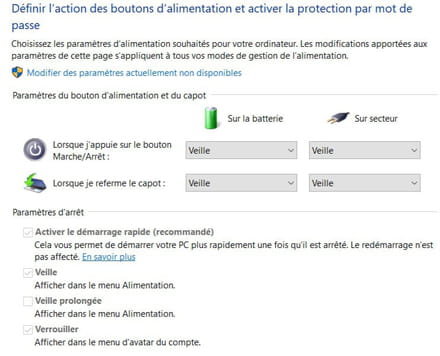Quand arreter la mise en veille

coco7676
Messages postés
53
Date d'inscription
Statut
Membre
Dernière intervention
-
coco7676 Messages postés 53 Date d'inscription Statut Membre Dernière intervention -
coco7676 Messages postés 53 Date d'inscription Statut Membre Dernière intervention -
Bonjour,
j'ai HP spectre x360 et je ne sais plus (pourtant vous me l'aviez montré) comment arrêter automatiquement la veille . sans toucher au PC portable.
Il me semble qu'il faut passer par Windows + R et taper une commande.
Merci
j'ai HP spectre x360 et je ne sais plus (pourtant vous me l'aviez montré) comment arrêter automatiquement la veille . sans toucher au PC portable.
Il me semble qu'il faut passer par Windows + R et taper une commande.
Merci
Configuration: Windows / Edge 17.17134
A voir également:
- Quand arreter la mise en veille
- Mise en veille prolongée - Guide
- Mise en forme conditionnelle excel - Guide
- Écran de veille - Guide
- Mise a jour chrome - Accueil - Applications & Logiciels
- Mise a jour windows 10 - Accueil - Mise à jour
7 réponses

Clique sur l'icône Windows et ensuite sur paramètres. Dans la partie de gauche, sélectionne "Alimentation et veille". Tu y trouveras ce que tu cherche.

pistouri
Messages postés
20650
Date d'inscription
Statut
Contributeur
Dernière intervention
Ambassadeur
8 527
Bonjour,
Alimentation et veille en 2 clics
Veille simple:
Clic droit sur le bouton Démarrer → Options d 'alimentation
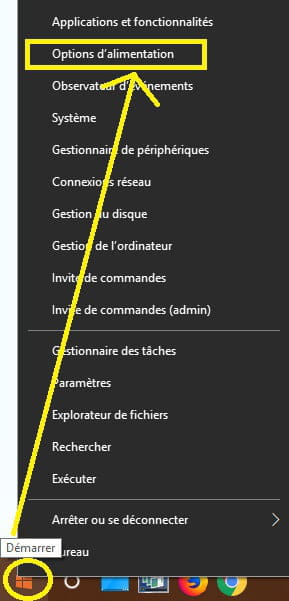
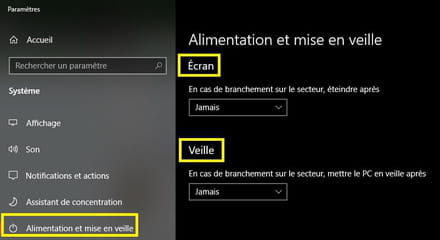
Arrêter la veille prolongée:
Dans le champs de recherche Cortana tape → cmd
Clic droit sur invite de commandes → Exécuter en tant Administrateur
Fais un copier coller/ coller → powercfg -h off
Puis Entrée clavier
Ferme ma fenêtre
Source
Vérifier si les périphériques sont responsables de réveiller l'ordinateur automatiquement
invite de commande (admin)
Fais un copier coller/ coller
powercfg /devicequery wake_armed
Puis Entrée clavier
La commande que tu as tapée renvoie tous les périphériques qui prennent en charge le réveil de l’ordinateur lorsqu’il est en état de veille léger
Compteur d 'historique des sortie de veille
invite de commande (admin)
Fais un copier coller/ coller
powercfg -lastwake
Puis Entrée clavier
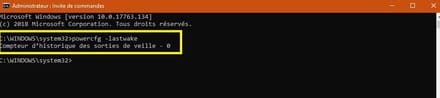
Écran de veille
Dans le champs de recherche Cortana tape → écran de veille
Puis clic sur → Modifier l 'écran de veille
Sélectionne → (Aucun)
Appliquer puis OK.
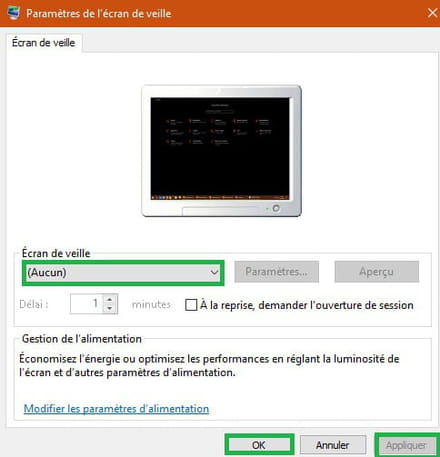
A+
Alimentation et veille en 2 clics
Veille simple:
Clic droit sur le bouton Démarrer → Options d 'alimentation
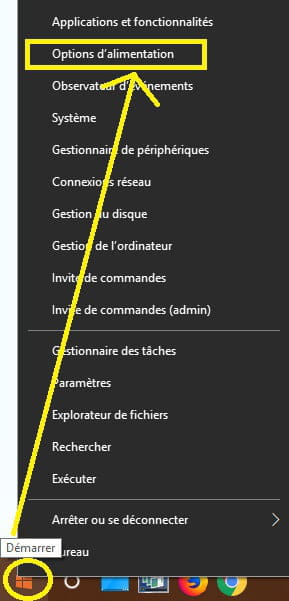
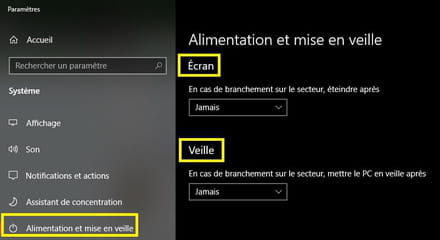
Arrêter la veille prolongée:
Dans le champs de recherche Cortana tape → cmd
Clic droit sur invite de commandes → Exécuter en tant Administrateur
Fais un copier coller/ coller → powercfg -h off
Puis Entrée clavier
Ferme ma fenêtre
Source
Vérifier si les périphériques sont responsables de réveiller l'ordinateur automatiquement
invite de commande (admin)
Fais un copier coller/ coller
powercfg /devicequery wake_armed
Puis Entrée clavier
La commande que tu as tapée renvoie tous les périphériques qui prennent en charge le réveil de l’ordinateur lorsqu’il est en état de veille léger
Compteur d 'historique des sortie de veille
invite de commande (admin)
Fais un copier coller/ coller
powercfg -lastwake
Puis Entrée clavier
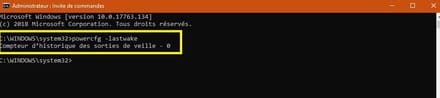
Écran de veille
Dans le champs de recherche Cortana tape → écran de veille
Puis clic sur → Modifier l 'écran de veille
Sélectionne → (Aucun)
Appliquer puis OK.
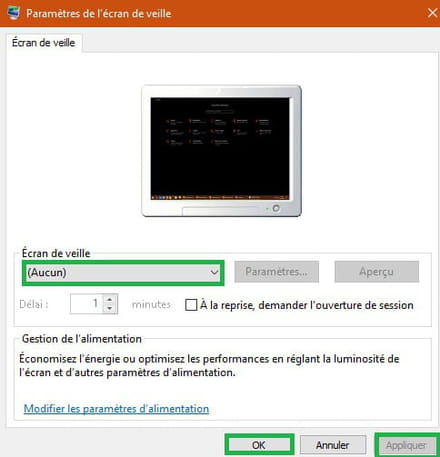
A+

bonjour
J'ai trouvé dans le panneau de configuration :" alimentation et mise en veille" puis "parametres d'alimentation supplementaires " puis "choisir l'alimentation pour ouvrir le capot"
jai choisi le " bouton d'alimentation que jai mis sur "arreter".
merci mais je pense qu'il existe une solution : exemple "powercfg" aussi.
J'ai trouvé dans le panneau de configuration :" alimentation et mise en veille" puis "parametres d'alimentation supplementaires " puis "choisir l'alimentation pour ouvrir le capot"
jai choisi le " bouton d'alimentation que jai mis sur "arreter".
merci mais je pense qu'il existe une solution : exemple "powercfg" aussi.

pistouri
Messages postés
20650
Date d'inscription
Statut
Contributeur
Dernière intervention
Ambassadeur
8 527
Bonjour,
Tu n 'as pas vraiment suivi les procédures proposées notamment pour la veille prolongée et fais les vérifications d 'usage.
La liste des options Powercfg → ici
Regarde dans le tuto la veille prolongée ou hybride pour la désactiver
Ce que tu as fais pour le capot as tu appliqué sur secteur ?
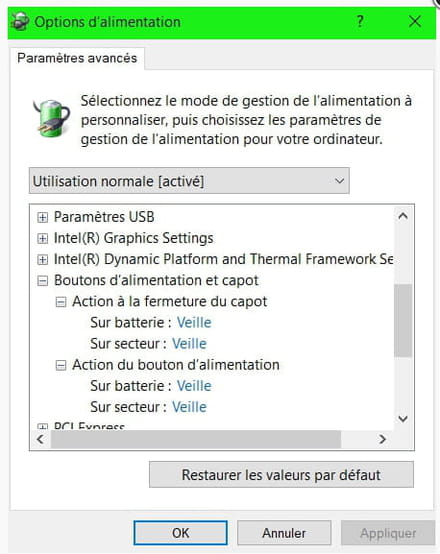
Mot de passe pour sortir veille ici
Pourquoi veux tu absolument désactiver la veille ?
Tu pourrais modifier le délais.
En passant il est possible d 'avoir un accès direct aux options d 'alimentation avec 1 clic dans
l 'explorateur , mais ce n 'est pas la question.
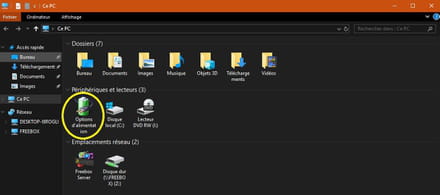
A+
Tu n 'as pas vraiment suivi les procédures proposées notamment pour la veille prolongée et fais les vérifications d 'usage.
La liste des options Powercfg → ici
Regarde dans le tuto la veille prolongée ou hybride pour la désactiver
Ce que tu as fais pour le capot as tu appliqué sur secteur ?
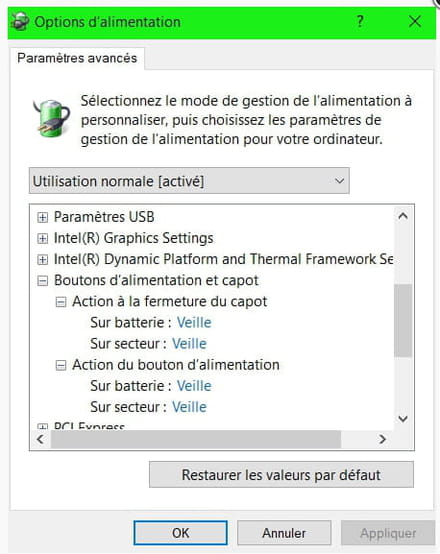
Mot de passe pour sortir veille ici
Pourquoi veux tu absolument désactiver la veille ?
Tu pourrais modifier le délais.
En passant il est possible d 'avoir un accès direct aux options d 'alimentation avec 1 clic dans
l 'explorateur , mais ce n 'est pas la question.
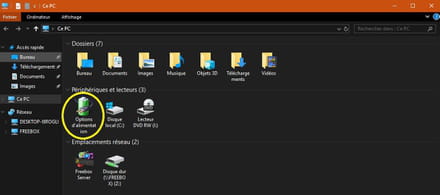
A+
Vous n’avez pas trouvé la réponse que vous recherchez ?
Posez votre question
Bonjour pistouri
Ce que je veux : je ferme mon capot et l'ordinateur se met en veille puis c'est ce que je veux : décider quand je veux la durée de la veille pour qu'il s'éteigne quand je veux.
A +
Ce que je veux : je ferme mon capot et l'ordinateur se met en veille puis c'est ce que je veux : décider quand je veux la durée de la veille pour qu'il s'éteigne quand je veux.
A +

pistouri
Messages postés
20650
Date d'inscription
Statut
Contributeur
Dernière intervention
Ambassadeur
8 527
Je t 'ai mis l 'image au message 6
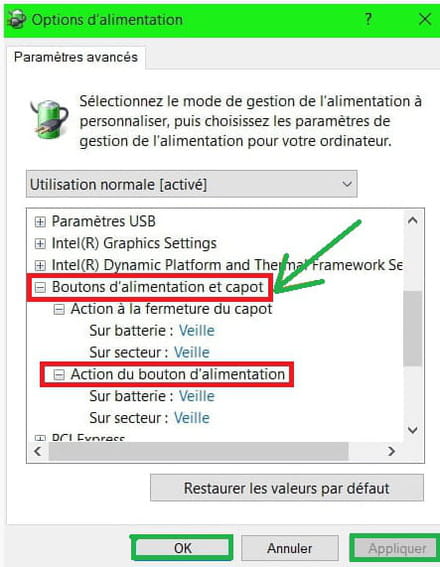
Et dans les options d 'alimentations la veille sur le capot
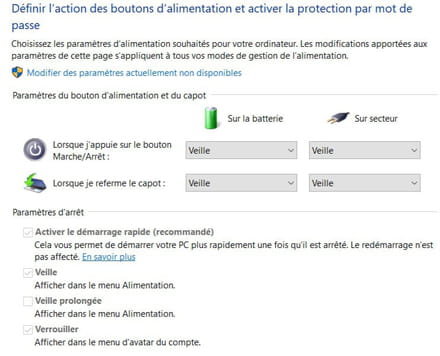
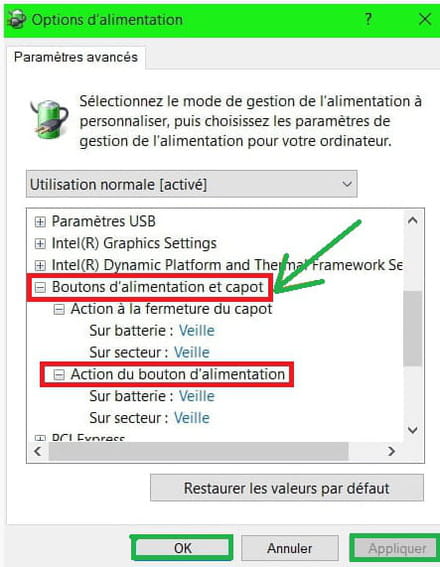
Et dans les options d 'alimentations la veille sur le capot